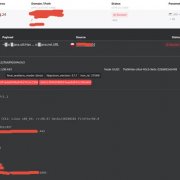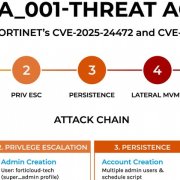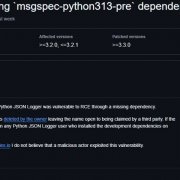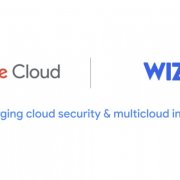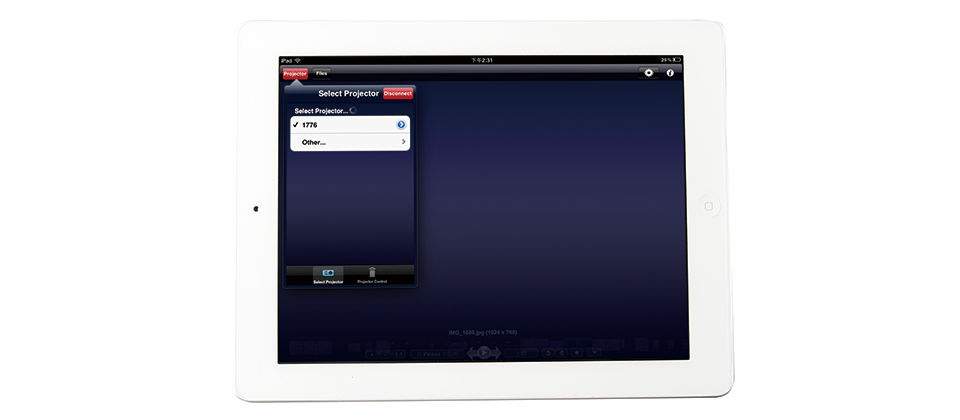
雖然Epson在平板無線投影應用上的起步,比Panasonic、Ricoh慢,不過,他們所推出的iProjection App(目前版本為1.1.0),不論是在支援機種方面,以及不同系統平臺的支援性上,都已經提供相對完整的解決方案,是目前這3家中表現最好的。
目前Epson支援這個功能的投影機型數量相當多,幾乎較新款支援無線網路功能的投影機都在適用範圍,搭配使用上相當方便。不過,若是太舊的機種則無法支援。
在平板裝置方面,只要是iOS 4.2版以上的iPad與iPhone,都能安裝這款App。特別的是,在今年7月時,Epson在Android平臺上也推出了同名App(系統最低需求為2.3版)。由於這兩個平臺的行動裝置使用者佔了多數,因此實際應用上已相當方便。
使用無線投影App與EB-1776W實際連線
為了方便測試我們以Epson EB-1776W投影機,來搭配測試這款無線投影App的實際使用效果。
以投影機規格來看,EB-1776W是WXGA的機種,具有3000流明的亮度,產品重量為1.7公斤、厚度為4.4公分,在重量與厚度的表現上非常出色,相當便於攜行。這臺投影機的特色,在於加入了子母畫面的投影功能,可以同時投影兩種不同來源之訊號,在投影選單中執行Split Screen選項即可操作。
而畫面自動修正功能方面,過去此系列機種已經內建此功能,讓投影機在斜放時,也能投出端正的畫面,不過,使用者先前需進入投影選單操作,才能奏效。現在,有了新的即時自動修正功能,在設備調整位置擺放後,EB-1776W就能夠即時自動修正畫面,讓投影機在使用上變得更為方便。
至於免PC投影功能方面,過去Epson系列的機種多半只能投影JPEG圖檔,在這一代產品中才加入對PDF檔的支援。
在投影機的無線網路連線設定上,設定相當容易。若以點對點連線,只要將無線網路設定為快速模式;若是連上AP時,則將無線網路連線設定為進階模式,以設定IP位置、SSID名稱、模式、認證與密碼等選項。
管控上,投影機也提供投影機關鍵字設定的功能,讓知道關鍵字的簡報者才能連線至投影機。
接著,同樣在iPad/iPhone上設定對應的無線網路連接,並從Apple App Store找到iProjection等到下載、安裝完畢,便可執行這款App。
支援檔案格式豐富,已包括Office文件
在iProjection應用程式介面中,使用者要選擇指定的投影機與檔案以投影畫面。這款App所支援的檔案格式相當豐富,可投影照片、文件、網頁等3種類型。
特別的是,文件類型的檔案除了可以支援PDF文件,還能夠直接投影微軟Office文件,我們實際以Word、Excel、PowerPoint等Office文件來測試,文件內容均能順利投影出。而照片也可支援JPEG、PNG圖檔。
而且,在投影PDF與圖片檔案時,除了投影中的影像,在平板螢幕上還會額外顯示前後幾頁的縮圖預覽。當使用者將平板橫著擺放時,側邊畫面會顯示前後幾頁的縮圖預覽(直拿平板時,縮圖預覽顯示於上側),而投影機所投出的畫面中只會顯示大圖。這種類似PowerPoint預覽方式,對於會議簡報者來說,有不錯的幫助。
在檔案內容的匯入方面,Epson的App作法,與Panasonic、Ricoh提供的App相同,使用者都能透過連接電腦的方式,將文件傳輸至手機、平板電腦上,或是從其他可存放檔案的雲端空間下載,例如Dropbox等,這樣的應用對於現在使用者來說,確實是相當方便。
至於網頁畫面瀏覽功能上,iProjection的瀏覽器介面也提供基本的管理模式,像是使用者可以將網頁加入書籤,或是檢視瀏覽紀錄,如此一來,簡報前便能將要用的連結先設定好,很方便實用。
此外,iProjection也提供電子白板畫筆功能,在應用程式右上方執行畫筆功能後,你便可透過書寫與標記來輔助簡報進行。
在Android平臺上,也能夠使用無線投影功能
針對Android平臺的行動裝置,我們實際以華碩推出的Asus Eee Pad Transformer平板,以及HTC Sensation手機來測試。整體操作上,我們同樣可以用這App和EB-1776W投影圖片、文件與網頁內容。此外,我們也能連結Dropbox,並選擇檔案以iProjection開啟。
綜合來說,iProjection在支援機種、平板系統,以及投影檔案類型上,有相當大的便利性,遠遠超越其他投影機廠商對於大多數使用者來說,會比較方便。
App小檔案
● 支援檔案類型:PDF、JPG、Office(Word、Excel、PowerPoint)、網頁
● 支援平臺:iOS 4.2(iPhone、iPod touch、iPad)Android 2.3版(平板電腦、手機)
● 支援機型:EB-85系列、EB-450Wi系列、EB-1925W系列、EB-485Wi系列、Z8250系列、ZEB-8350W系列等機型,共64臺
Epson iProjection操作的6大特色
_01.jpg)
特色 1 支援的投影檔案類型豐富
執行iProjection時,可從介面左上方選擇投影機,軟體將會開始搜尋網路上可使用的投影機。接著選擇投影的檔案類型,這裡主要分為圖片、文件與網頁內容。
_04(1).jpg)
特色 2 可直接投影Office文件
iProjection所支援的無線投影檔案類型相當豐富。其中,文件的部分不僅支援PDF檔案格式,還能夠投影微軟Office文件,像是Word、Excel與PowerPoint等,相當方便。
_02(1).jpg)
特色 3 在不同App中開啟投影檔案
與Panasonic、Ricoh提供的App相同,使用者都能透過連接電腦的方式,或是從雲端服務所存放的檔案中選擇需要的文件,並以iProjection開啟以存至App中。
_05(1).jpg)
_05(2).jpg)
特色 4 可使用電子白板畫筆
在投影各式簡報內容時,都能夠以App提供的電子白板畫筆功能,在iPad上任意書寫、標示重點,並顯現於投影畫面中,使用者可以調整畫筆的顏色、粗細與樣式。
_03(1).jpg)
特色 5 支援Android平臺
我們實際透過Android手機與平板來使用iProjection,結果EB-1776W同樣可以投影圖片、文件與網頁內容,投影圖片與PDF文件時,也可以在螢幕上以縮圖預覽其他內容。此外,我們也能連結Dropbox,並選擇支援的檔案以iProjection開啟。
_06(1).jpg)
特色 6 可直接投影網頁畫面
投影瀏覽網頁時,除了以虛擬鍵盤在網址列上輸入網址,使用者可以透過網址列旁的功能鍵,將網頁加入書籤中,或是檢視瀏覽歷史紀錄,相當實用。
相關報導請參考「擺脫束縛!平板無線投影簡報的新體驗」
熱門新聞
2025-03-17
2025-03-17
2025-03-18
2025-03-18
2025-03-17
2025-03-19